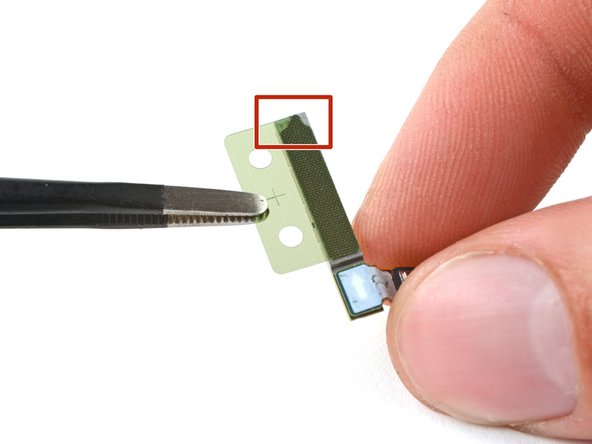はじめに
このガイドを参照して、Samsung Galaxy S22のスクリーンとバッテリーアセンブリを交換します。
このガイドはスクリーンとバッテリーのアセンブリ用の修理ガイドです。このアセンブリは、スクリーンとバッテリー及びフレームが一つの部品になっています。修理を始める前に、正しい部品が揃っていることを確認してください。
ご注意: 修理後の防水性能の維持は、接着剤の再塗布の仕方にもよりますが、IP(防水防塵性能)等級を失うことになります。
必要な工具と部品
-
-
SIMイジェクトツール、ビットもしくはまっすぐ伸ばした紙クリップを、デバイス上部端のSIMカードトレイの穴に差し込みます。
-
SIMイジェクトツールをSIMカードのトレイの穴に押し込みます。
-
SIMカードトレイを取り出します。
-
-
-
吸盤ハンドルをバックカバーの下部端に一番近い位置に装着します。
-
吸盤ハンドルを一定の強い力で引き上げ、カバーとフレームの間に隙間を作ります。
-
隙間にオープニングピックを挿入します。
-
-
-
オープニングピックを左下コーナーのピックの位置に差し込みます。
-
ピックをカメラベゼルの下側までスライドしながら、残りの接着剤をスライスします。
-
接着剤が再装着するのを防ぐため、オープニングピックを残してください。
-
-
-
右下コーナーに3枚目のオープニングピークを挿入する。
-
右上コーナーにピックをスライドして、接着剤をスライスします。
-
接着剤の再装着を防ぐため、右上コーナーにピックを残します。
-
-
-
バックカバーを外します。
-
これは、封印する前に携帯電話の電源を入れ、すべての機能をテストするのに良いポイントです。作業を継続する前に、必ず携帯電話の電源を完全に切ってください。
-
ピンセットや指を使って、残りの接着剤の塊を取り除きます。必要に応じて、接着剤を温めて柔らかくします。
-
このガイドを参照して、新しい接着剤を装着します。
-
-
-
-
アンテナブラケットの下部のねじ取り付け部とフレームの間に、スパッジャーの先端部分を差し込みます。
-
ピンセットや指でブラケットをつかめるようになる位置までこじ開けます。
-
下部5Gミリ波アンテナを外します。
-
-
-
古いブラケットからアンテナとコネクタを外します。
-
L字型接着剤ライナーを新しいブラケットから剥がします。
-
より長いネジマウントの下に通したコネクタにブラケットの凹部にあるアンテナを合わせます。
-
ブラケットをフレームに取り付ける前に、ブラケット外側の薄い接着ライナーを剥がしてください。
-
-
-
スパッジャーの先端を上部ミリ波アンテナとフレームの間の隙間に差し込みます。
-
アンテナを角から持ち上げて、手もしくは先の鋭利でないピンセットでつまみます。
-
上部5Gミリ波アンテナを外します。
-
-
-
ピンセットや指を使って、アンテナに付着している接着剤をはがします。
-
新しい接着剤から透明なライナーを剥がします。
-
新しい接着剤を、アンテナの丸い方の端がコネクタから最も遠くになるように、アンテナの底面に装着します。
-
アンテナをフレームに再装着する前に、接着剤から緑のライナーを取り除いてください。
-
-
-
フロントカメラの接着剤から透明なライナーを剥がします。
-
接着剤のプルタブが右向きになるように、カメラの凹部にセットします。
-
青色の粘着ライナーをプルタブを使って剥がします。
-
フロントカメラをフレームの凹部に挿入し、圧力をかけて固定します。
-
-
-
先が鋭利でないピンセットの片方を、電源ボタンの凹みに差し込みます。
-
電源ボタンのペグを押してフレームから離し、指でボタンをつかめるようにします。
-
指で電源ボタンをつかみ、取り外します。
-
-
-
先が鋭利でないピンセットの片側を音量ボタンの角に差し込みます。
-
音量ボタンの両ペグを押して、フレームから離し、指でボタンをつかめるようにします。
-
指を使って、音量ボタンを摘んで外します。
-
デバイスを再組み立てする際は、逆の順番に従って作業を進めてください。
e-wasteを処理する場合は、認可済みリサイクルセンターR2を通じて廃棄してください。
作業がうまく進みませんか?このモデルのアンサーコミュニティを参照してください。
デバイスを再組み立てする際は、逆の順番に従って作業を進めてください。
e-wasteを処理する場合は、認可済みリサイクルセンターR2を通じて廃棄してください。
作業がうまく進みませんか?このモデルのアンサーコミュニティを参照してください。
5 の人々がこのガイドを完成させました。
以下の翻訳者の皆さんにお礼を申し上げます:
100%
これらの翻訳者の方々は世界を修理する私たちのサポートをしてくれています。 あなたも貢献してみませんか?
翻訳を始める ›
6 件のコメント
In order to best retain the water resistance, how can I best reapply the adhesive? Do I just use the adhesive that was already there or do I need to buy some?
Hi Niall! We wrote a guide describing the process of reapplying adhesive. Click here to see that guide. If your replacement part didn't come with adhesive, then you'll need to buy some, or cut thin, double-sided tape to apply in the same places as the old adhesive. My personal tips, once the new adhesive is in place, is to heat the back cover and firmly press around the edges. Then, lay something heavy on the phone to provide even pressure on the back cover (be careful of the camera bump) overnight. Good luck with the rest of the repair!
After replacing, does the fingerprint reader still work?
Hi! The fingerprint sensor is built into the screen assembly on the S22 models. Your new screen and battery may need to be reset or recalibrated. Here's some basic information regarding the S22 fingerprint reader, which may be a helpful starting place: https://www.samsung.com/uk/support/mobil...